Cara Memperbaiki Sobekan dan Gagap Layar Ghostrunner di PS4
Pertandingan / / August 04, 2021
Iklan
Ghostrunner adalah gim video aksi yang dikembangkan oleh studio pengembangan Polandia bernama One More Level. Mereka ikut menerbitkan game dengan All in! dan tersedia di seluruh PlayStation 4, Nintendo Switch, Xbox One, dan Microsoft Windows. Rilis awal dari game ini baru-baru ini di tahun 2020 dan game ini perlahan-lahan mulai terkenal.
Meskipun tidak ada masalah besar yang dilaporkan pengguna, pengguna PS4 dan PS4 Pro baru-baru ini terkena beberapa skenario yang sangat membuat frustrasi. Menurut laporan mereka, layar mereka robek, gagap, dan grafik buruk saat bermain game. Hari ini, kami akan melihat lebih jauh masalah ini serta kemungkinan perbaikannya dengan panduan kami tentang Cara memperbaiki layar Ghostrunner yang robek dan gagap di PS4.

Cara Memperbaiki Sobekan dan Gagap Layar Ghostrunner di PS4
Sebelum kita masuk ke perbaikan, perlu dicatat fakta bahwa pengembang Ghostrunner telah mengakui masalah ini yang memengaruhi pengguna PS4. Sebaliknya, mereka juga menyatakan dalam tanggapan Twitter bahwa mereka telah mulai mengerjakan tambalan untuk memperbaiki masalah tersebut secara permanen. Karena ini masalahnya, kami dapat mengharapkan pembaruan yang dapat diandalkan segera yang akan menyelesaikan masalah untuk pengguna PS4. Karena itu, kami akan membahas kemungkinan perbaikan yang dapat dicoba oleh pemain sekarang untuk memperbaiki masalah ini sementara itu.
Iklan
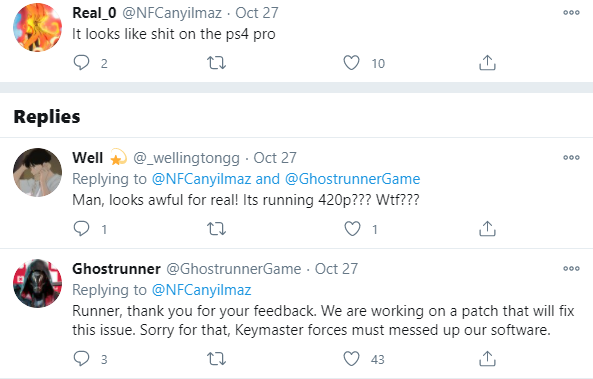
Hal pertama yang dapat Anda lakukan adalah memastikan bahwa gim diperbarui ke versi terbaru di PS4 Anda. Untuk melakukan ini, cukup buka layar beranda dan sorot Ghostrunner. Kemudian, gunakan Pilihan pada pengontrol Anda dan pilih Memeriksa pembaruan pilihan. Jika menemukan pembaruan baru, segera perbarui. Jika tidak ada pembaruan baru atau masalah tetap ada, maka hal terakhir yang dapat Anda lakukan adalah menonaktifkan Supersampling di PS4 Anda. Untuk menjalankan ini, buka pengaturan PS4. Dari sana, masuklah ke Pengaturan Output Video lalu pergi ke Mode Supersampling. Dari sini, cukup nonaktifkan Supersampling.
Jika Anda mengalami masalah bahkan setelah menerapkan dua kemungkinan perbaikan, maka satu-satunya pilihan yang tersisa adalah menunggu sampai pengembang merilis tambalan yang memperbaiki masalah. Karena itu, kami harap membaca panduan di atas telah membawa beberapa informasi berharga dan membantu Anda. Beri tahu kami dengan memberi komentar di bawah jika Anda memiliki pertanyaan lebih lanjut tentang hal yang sama.
Juga, lihat kami Tip dan Trik iPhone, Tip dan trik PC, dan Kiat dan Trik Android jika Anda punya pertanyaan atau butuh bantuan. Terima kasih!
Saya Aman, menulis selama lebih dari 3 tahun dengan topik yang beragam. Saya merasa terhormat memiliki kesempatan untuk menjadi bagian dari getdroidtips.com, dan saya bersyukur dapat berkontribusi untuk komunitas yang luar biasa ini. Lahir di India, saya bepergian dan bekerja dari jarak jauh.

![Cara Memasang Stock ROM di Yolo Max 4 [File Flash Firmware / Unbrick]](/f/6f2d098e0865265ab96729fe6a80f477.jpg?width=288&height=384)
![Cara Memasang Stock ROM di TurboPhone 4G 2209 [File Firmware / Unbrick]](/f/c43449af8b7734c14ba0406ef937ba90.jpg?width=288&height=384)
![Cara Memasang Stock ROM pada Hello Prenium 6 [File Flash Firmware]](/f/f3479ff5ec0c04c26dfac29ad2192702.jpg?width=288&height=384)